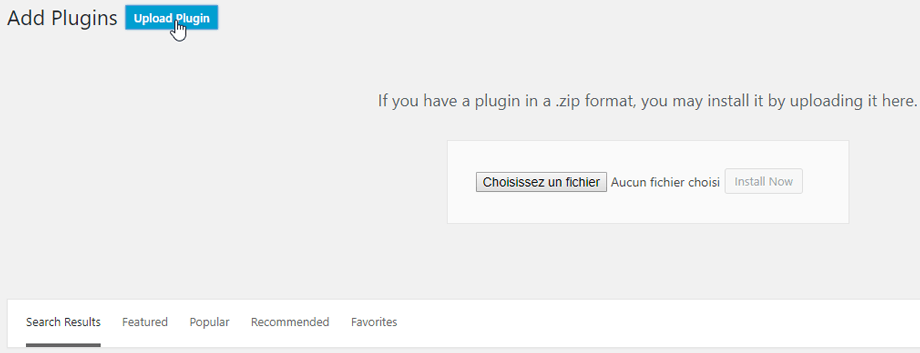WP Media Folder: Instalacja
1. Zainstaluj
Aby zainstalować naszą wtyczkę, powinieneś użyć standardowego instalatora WordPressa lub rozpakować i umieścić cały folder w / wp-content / plugin.
Następnie kliknij aktywuj wtyczkę , aby WP Media Folder w lewym menu WordPress.
Od teraz upewnij się, że zaloguj się na koncie Joomunited przed użyciem wtyczki.
2. Zaktualizuj wtyczkę
Aby zaktualizować folder WP Media Folder , możesz użyć domyślnego aktualizatora WordPress. Możesz także usunąć i zainstalować nową wersję z pliku .zip pobranego ze strony www.joomunited.com. W każdym razie nie stracisz żadnej zawartości, ponieważ wszystko jest przechowywane w bazie danych.
Pamiętaj, aby zawsze mieć najnowszą wersję, aby uniknąć problemów z bezpieczeństwem i stabilnością.
Aby zaktualizować wersję płatną, przejdź do wtyczek> Zainstalowana wtyczka , kliknij aktualizuj tekst link w WP Media Folder .
Następnie możesz zaktualizować wszystkie komercyjne wtyczki JoomUnited ze standardowego narzędzia do aktualizacji WordPress.
3. Powiadomienia po instalacji
Po zainstalowaniu wtyczki otrzymasz 2 powiadomienia
- Czy chcesz zaimportować kategorie postów jako foldery multimedialne?
- Czy chcesz zaimportować galerie NextGEN jako foldery multimedialne?
Naciśnij Tak, aby kontynuować lub Odrzuć , aby zignorować.